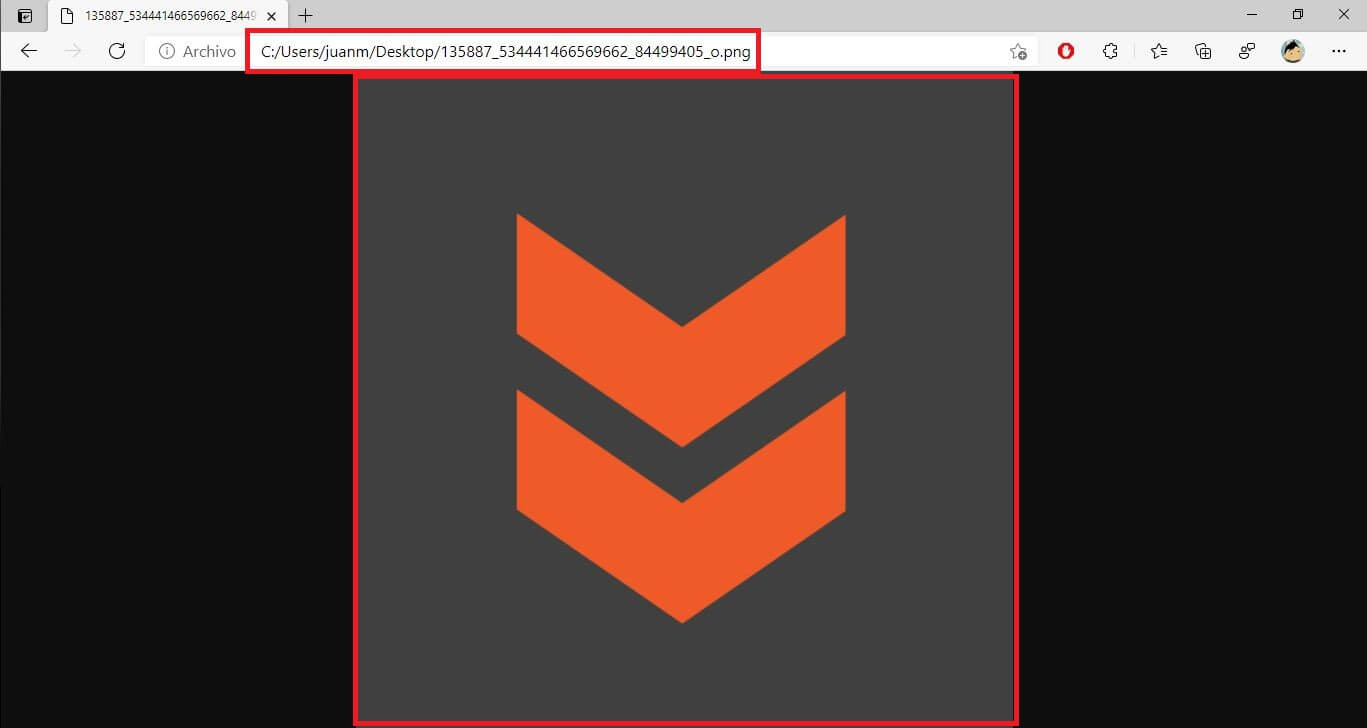Por lo general, cada tipo de archivo cuenta con un programa o software específico que es capaz de abrirlo. Sin embargo, con el paso del tiempo los navegadores Web se han convertido en programas capaces de abrir varios tipos de archivos. Esto se debe a que los navegadores Web como Chrome, Firefox o Edge han ido adquiriendo funciones entre las cuales encontramos la posibilidad de abrir archivos locales (guardados en tu ordenador) directamente en tu navegador Web.
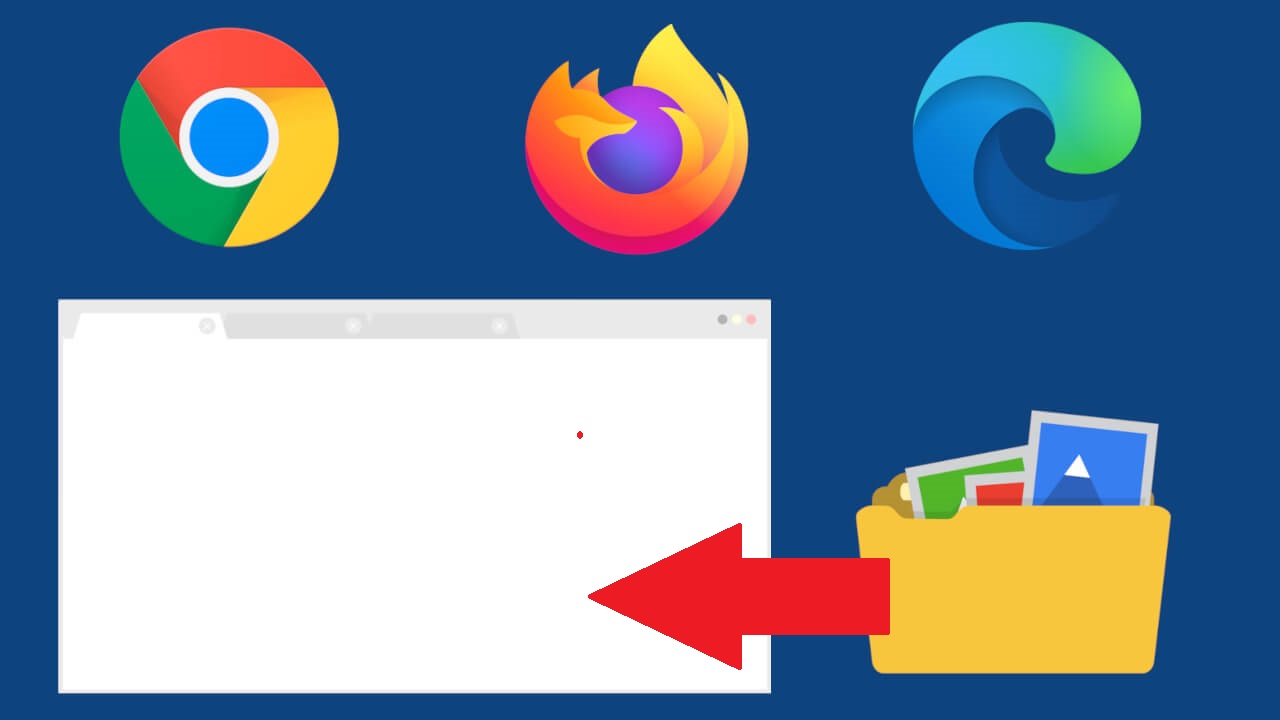
Relacionado: Chrome: Como crear códigos QR para compartir páginas Webs
De vez en cuando, es posible que tengamos que trabajar directamente en tu navegador y que necesitemos abrir archivos de nuestro ordenador. Esto nos obligaría a minimizar nuestro navegador para poder abrir el archivo deseado. Gracias a esta función, podremos por ejemplo abrir una imagen o un video en nuestro navegador Chrome, Firefox y Edge sin tener que minimizarlo o abrir el explorador de archivos.
Las versiones anteriores de estos navegadores Web y del sistema operativo Windows, requerían modificaciones técnicas y pesadas para llevar a cabo esto. Con Windows 10, esto es mucho más fácil. Dependiendo del navegador, la apertura de archivos locales es compatible de forma nativa o requiere una ligera modificación de la configuración en tu ordenador.
Por lo tanto, en el caso de que estés interesado en abrir un archivo almacenado en tu ordenador en el navegador Web Chrome, Firefox o Edge de tu ordenador con Windows 10:
Como abrir archivos locales en el navegador Google Chrome en Windows 10.
1. Abre el navegador Web Google Chrome.
2. Una vez abierto, utiliza en el atajo de teclado: Ctrl + O
3. Esto hará que automáticamente se abra una ventana parecida al explorador de archivos la cual deberás usar para localizar el archivo que deseas abrir en el navegador.
4. Tras seleccionarlo y hacer clic en Abrir, el archivo se abrirá automáticamente dentro del navegador Google Chrome.
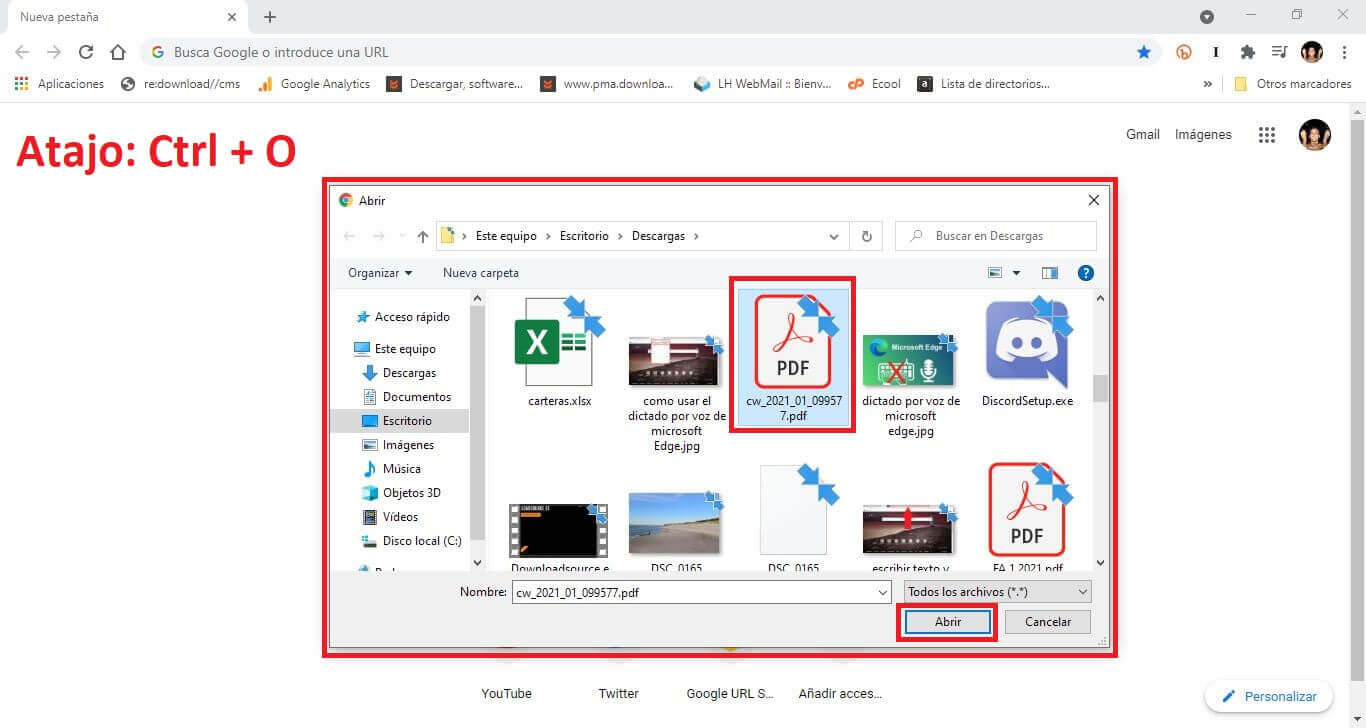
Nota: Google Chrome es compatible con varios tipos de archivos como, por ejemplo: archivos pdf, mp3, algunos archivos de video y la mayoría de los archivos de documentos. Para todos ellos no necesitas una aplicación dedicada para abrir este tipo de archivos.
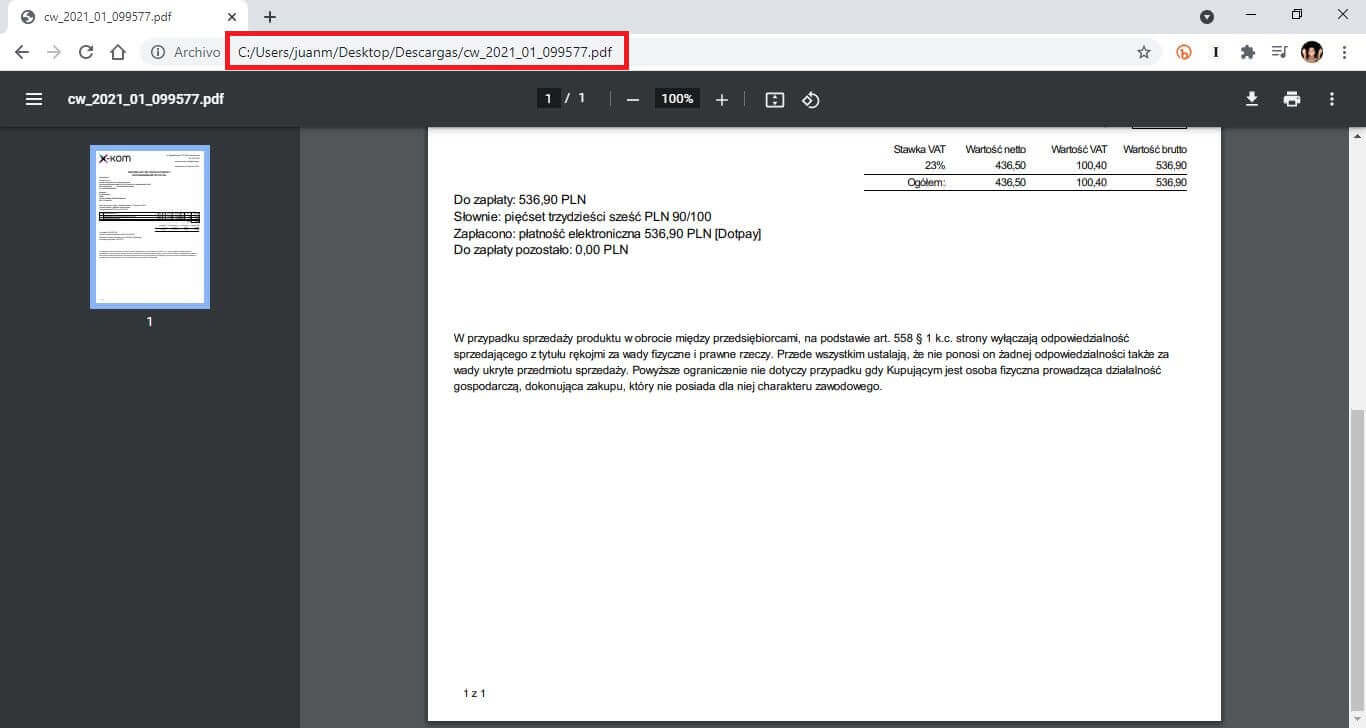
Como abrir archivos locales en el navegador Mozilla Firefox en Windows 10.
1. Abre el navegador Mozilla Firefox o abre una nueva pestaña.
2. Aquí tendrás que hacer clic en el icono en forma de tres rayas horizontales de la esquina superior derecha de la interfaz.
3. Se abrirá un menú en el que tendrás que seleccionar sobre la opción: Abrir archivo.
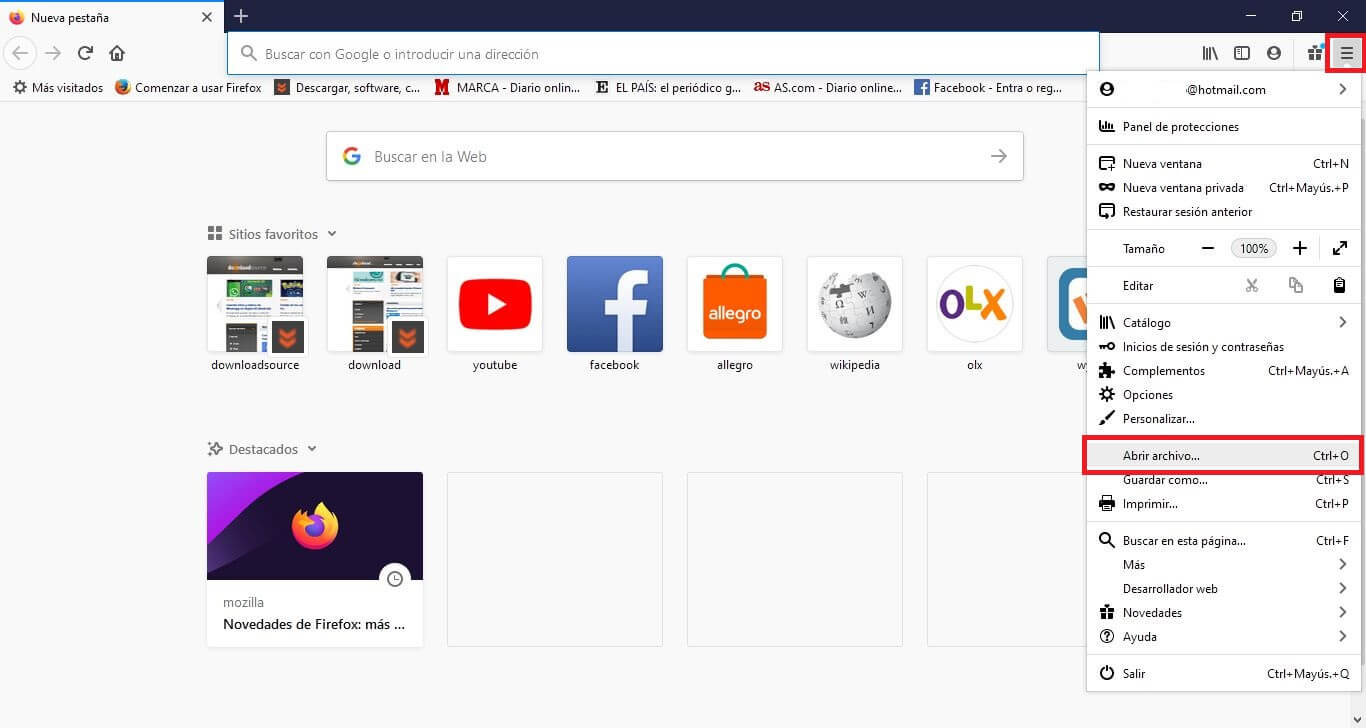
4. Esto hará que se abra una ventana emergente desde el que podrás seleccionar el archivo que queras abrir.
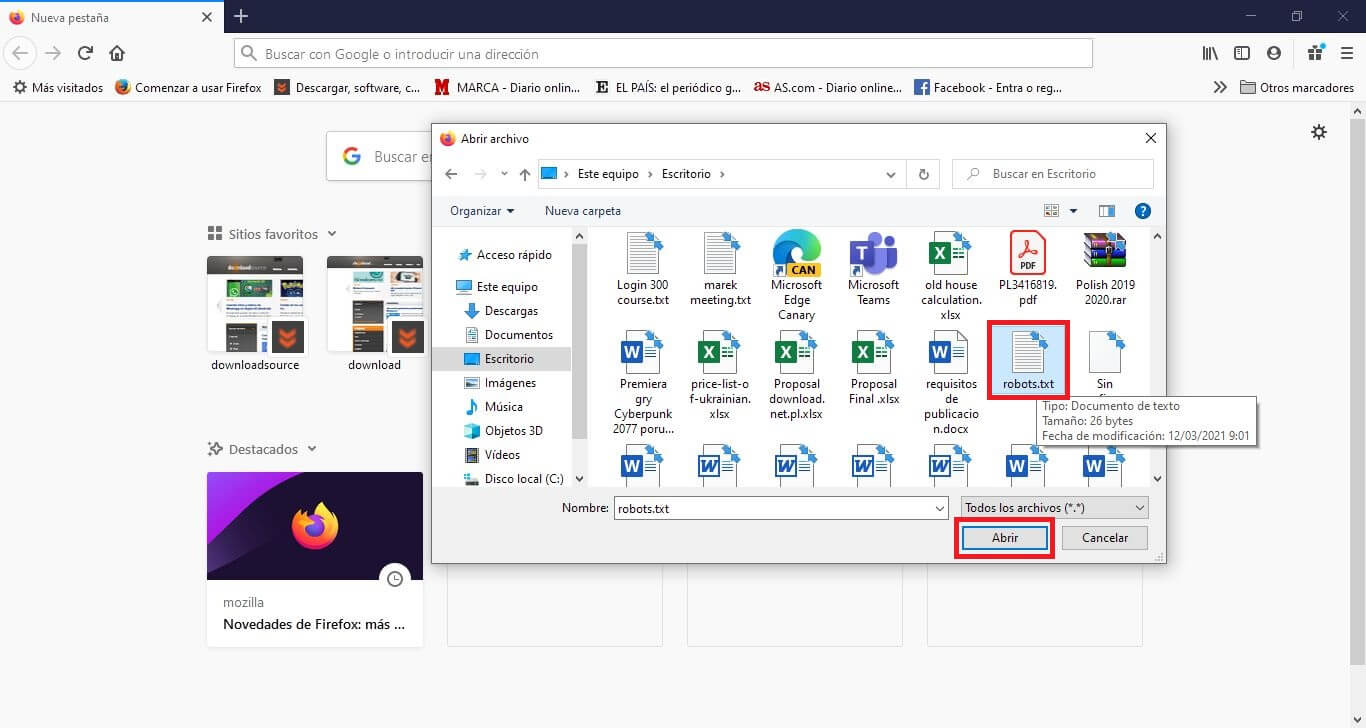
5. Ahora se mostrará el archivo seleccionado en la interfaz del navegador Firefox.
Nota: Cabe destacar que podremos abrir archivos en Firefox haciendo uso del atajo de teclado: Ctrl + O. Los archivos que son compatibles con esta función son los mismos que en Google Chrome.
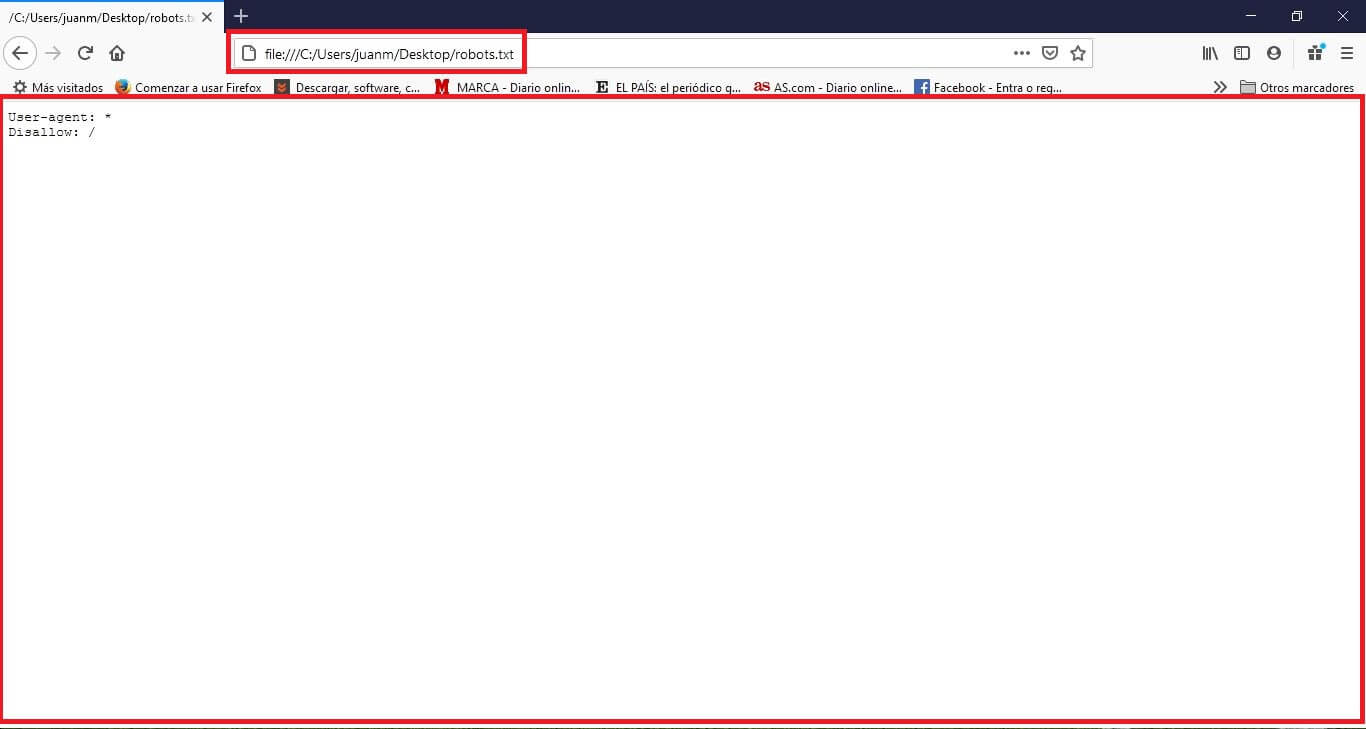
Como abrir archivos locales en el navegador Microsoft Edge en Windows 10.
Desafortunadamente el navegador Microsoft Edge no cuenta con una opción directa que podamos utilizar para abrir archivos directamente desde el navegador.
Sin embargo, sí que podemos hacerlo arrastrando cualquier archivo desde el escritorio o explorador de archivo al recuadro de direcciones URLs del navegador web Microsoft Edge.
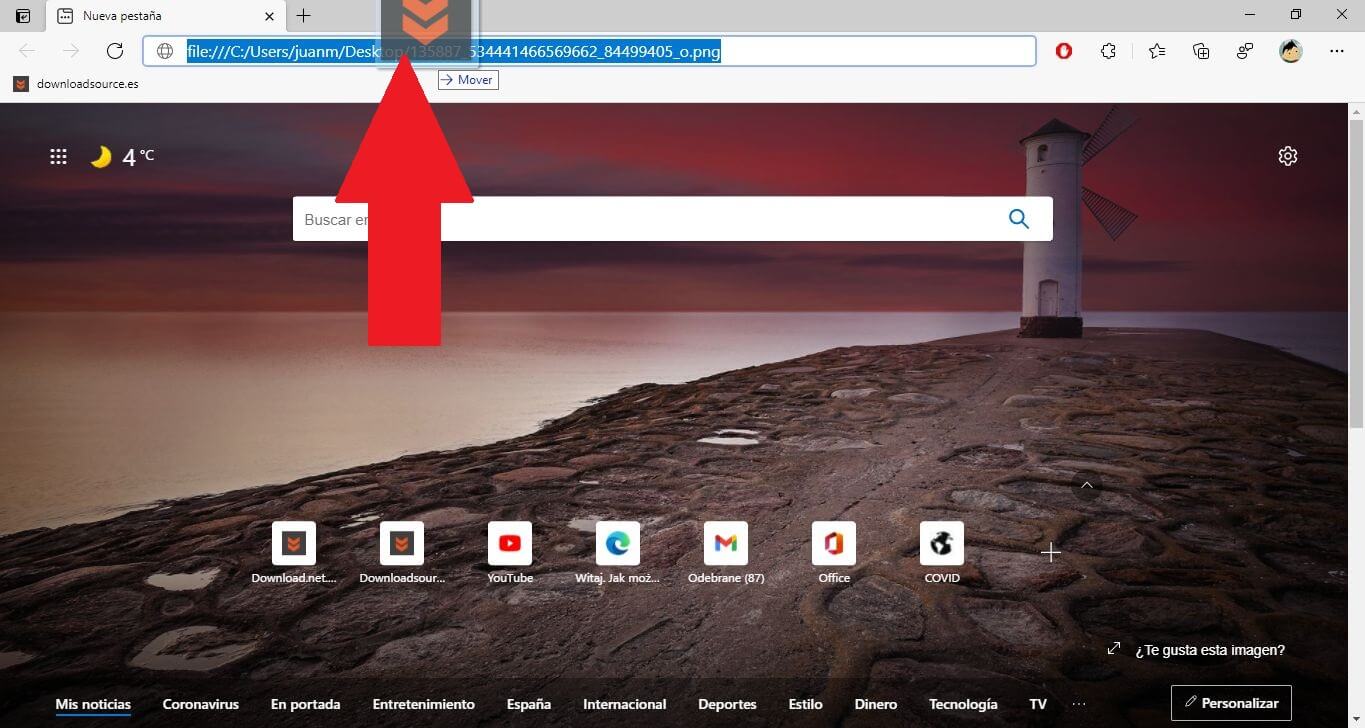
Esto hará que en la barra de URLs se muestre la ruta local del archivo arrastrado.
Por último, solo te quedará pulsar Enter para que el archivo se abre automáticamente en la interfaz del navegador Edge.